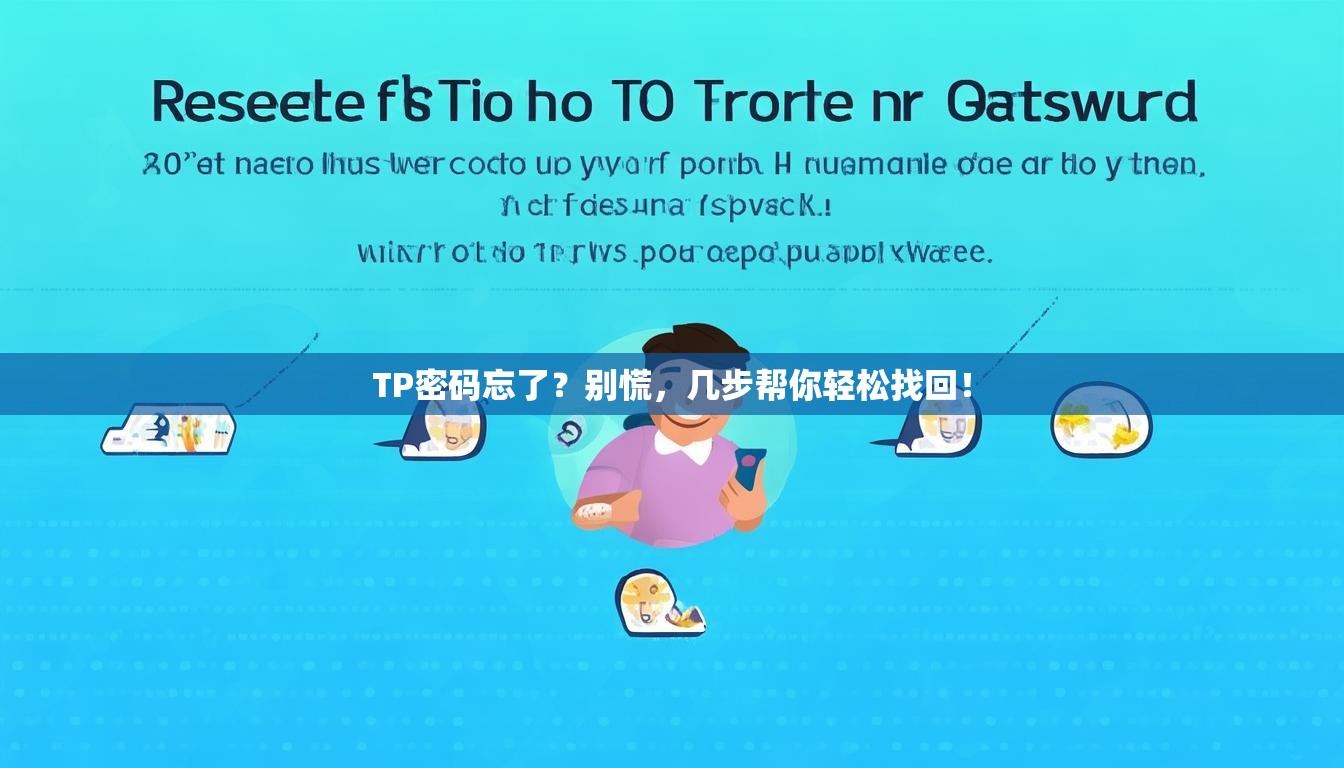忘记TP-Link路由器密钥怎么办?一步步教你轻松找回网络控制权
TP官方网站 2025年11月5日 03:39:54 TP官方下载入口 74
在数字化生活的今天,路由器已成为家庭和办公室网络的枢纽,TP-Link作为全球知名的网络设备品牌,以其稳定性和易用性广受好评,许多用户都曾遇到过这样的尴尬:突然想调整Wi-Fi设置或查看连接设备时,却发现自己完全忘记了路由器的登录密钥(管理员密码),别担心,这并非无解难题,本文将详细指导您如何一步步解决这个问题,重新掌握网络控制权。
为什么TP-Link路由器需要密钥?
TP-Link路由器的密钥通常指管理员密码,用于登录路由器管理界面(常见地址如192.168.1.1或192.168.0.1),它与Wi-Fi密码不同——后者仅用于连接无线网络,而管理员密码则允许您修改网络设置、安全配置和用户权限,忘记管理员密码会导致无法访问这些高级功能,但通过正确方法,完全可以恢复访问。

第一步:尝试默认密码或常见组合
许多用户在初始设置时可能未修改默认密码,因此首先尝试TP-Link的默认凭据:
- 默认用户名和密码:常见组合为
admin/admin或admin/password(早期型号),您可以在路由器底部标签或说明书上找到默认信息。 - 注意:如果默认密码无效,说明您或他人曾修改过它,需进行下一步操作。
第二步:通过密码提示功能找回
部分TP-Link路由器支持密码提示功能:
- 在登录页面输入错误密码后,系统可能显示预设的提示问题。
- 如果您记得提示答案,即可重置密码,但若连提示也忘了,此法可能无效。
第三步:使用TP-Link云服务(仅限支持型号)
对于新款TP-Link路由器(如Archer系列),如果已绑定TP-Link云账户:
- 访问TP-Link官方网站或使用Tether App。
- 通过注册邮箱或手机号找回云账户密码。
- 登录后,远程查看或重置路由器管理员密码。 此方法需提前完成云账户设置,且路由器处于联网状态。
第四步:终极方案——恢复出厂设置
如果以上方法均失败,恢复出厂设置是最可靠的解决方案。此操作将清除所有自定义设置(包括Wi-Fi名称、密码和端口转发规则),需重新配置路由器。 操作步骤:
- 定位Reset按钮:在路由器背面或底部找到一个小孔,通常标有“Reset”或“Restore”。
- 重启路由器:在通电状态下,用卡针或细长物按住Reset按钮10-15秒,直到指示灯闪烁后熄灭并重新亮起。
- 重新登录:恢复完成后,使用默认用户名和密码(如
admin/admin)登录管理界面。 - 快速重设:立即修改管理员密码和Wi-Fi设置,避免他人随意访问。
预防忘密:养成良好习惯
- 记录密码:将管理员密码保存在安全位置(如密码管理器或加密文档)。
- 使用易记组合:创建强度高且易回忆的密码(如短语+数字)。
- 定期更新:每3-6个月检查一次路由器设置,确保安全。
扩展知识:区分密钥类型
- 管理员密码:用于路由器管理界面。
- Wi-Fi密码:连接无线网络时使用。
- PIN码:部分型号支持WPS功能,但安全性较低,不建议依赖。
忘记TP-Link密钥虽带来一时不便,但通过系统排查或复位操作,您总能重获控制,数字时代,管理好密码就是守护网络生活的第一道防线,如果您在操作中遇到型号特定问题,可访问TP-Link官方支持页面或联系客服获取进一步帮助。